
Legg til eller endre rader og kolonner i Pages for iCloud
Du kan legge til, slette, og omorganisere rader og kolonner i en tabell. Det finnes tre typer rader og kolonner:
Brødtekstrader og -kolonner: Brødtekstceller inneholder tabelldataene, og de vises under tittelradene og til høyre for tittelkolonnene.
Tittelrader og -kolonner (hvis tilgjengelig): Disse vises øverst i og på venstre side av tabellen. De har som regel en annen bakgrunnsfarge enn brødtekstradene og brukes vanligvis til å identifisere hva raden eller kolonnen inneholder. Dataene i tittelcellene brukes ikke i utregninger, men teksten i en tittelcelle kan brukes i formler til å referere til hele rader eller kolonner.
Tabeller kan ha opptil fem tittelrader og -kolonner.
Bunntekstrader (hvis tilgjengelig): Disse vises nederst på tabellen. Tabeller kan ha opptil fem bunntekstrader.
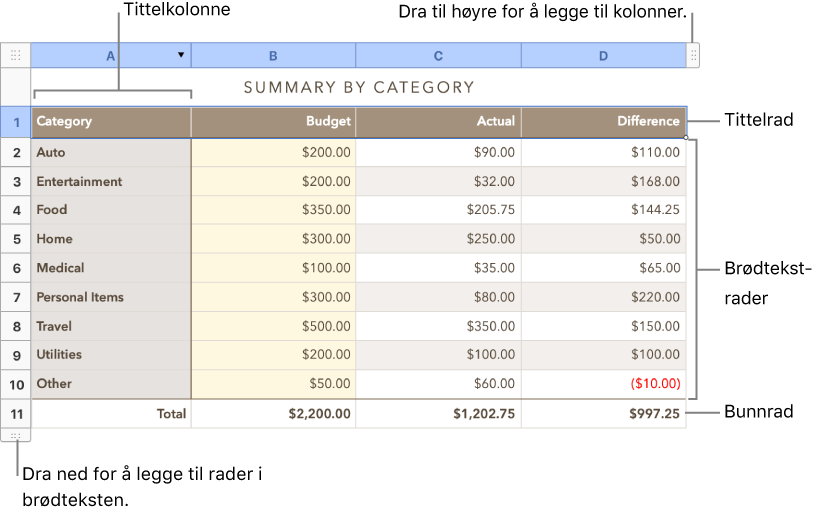
Legg til eller fjern brødtekstrader og -kolonner
Du kan legge til rader eller kolonner nederst eller til høyre en tabell eller sette inn nye rader eller kolonner mellom de som allerede er der.
Klikk i tabellen, og gjør deretter ett av følgende:
Sett inn eller slett en rad eller kolonne i tabellen: Flytt pekeren over et radnummer eller en kolonnebokstav, klikk på pilen, og velg et objekt.
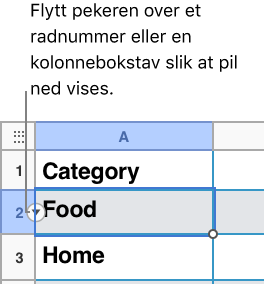
Legg til eller slett rader eller kolonner ytterst i tabellen: Hvis du vil legge til rader, klikker du på radhåndtaket nederst til venstre i tabellen. Deretter klikker du på pilene for å øke eller redusere antallet rader. Hvis du vil legge til kolonner, klikker du på kolonnehåndtaket øverst til høyre i tabellen. Deretter klikker du på pilene for øke eller redusere antallet kolonner.
Merk: Du kan bruke disse kontrollene kun til å slette tomme rader eller kolonner.
Sett inn flere rader eller kolonner samtidig: Hvor som helst i tabellen velger du et antall rader eller kolonner tilsvarende antallet rader eller kolonner du vil sette inn. Klikk på pilen ved siden av et valgt radnummer eller en kolonnebokstav og velg deretter å legge til rader enten over eller under, eller legge til kolonner før eller etter det gjeldende utvalget.
Slett flere rader eller kolonner samtidig: Velg radene eller kolonnene du vil slette, klikk på pilen ved siden av et valgt radnummer eller en kolonnebokstav, og velg deretter Slett valgte rader eller Slett valgte kolonner.
Legg til og fjern tittelrader, tittelkolonner eller bunnrader
Når du legger til tittelrader, tittelkolonner eller bunnrader, konverteres eksisterende rader eller kolonner til tittel- eller bunnrader. Hvis du for eksempel har data i den første raden i en tabell og legger til en tittelrad, konverteres den første raden til en tittelrad som inneholder de samme dataene.
Klikk på tabellen.
Klikk på Tabell øverst i Format-
 sidepanelet til høyre.
sidepanelet til høyre.Klikk på Topptekst og bunntekst-lokalmenyene, og deretter velger du et tall.
Flytt rader eller kolonner
Klikk på tabellen.
Marker én eller flere rader eller kolonner, og deretter:
Flytt kolonner til en ny plassering i tabellen: Dra kolonnen til høyre eller venstre for en annen kolonne.
Flytt rader til en ny plassering i tabellen: Dra raden over eller under en annen rad.
Endre størrelse på rader eller kolonner
Klikk på tabellen.
Marker én eller flere rader eller kolonner, og deretter:
Endre størrelse automatisk for å passe til innholdet: Beveg pekeren over radnummeret eller kolonnebokstaven, klikk på pilen som vises, og velg Tilpass høyde etter innhold eller Tilpass bredde etter innhold.
Endre størrelse fritt: Hold pekeren på linjen under radnummeret eller på linjen til høyre for kolonnebokstaven, til pekeren endrer form (blir til en strek med piler i begge retninger). Dra i den retningen du vil, for å endre størrelse.